Die vorliegende Übersetzung wurde maschinell erstellt. Im Falle eines Konflikts oder eines Widerspruchs zwischen dieser übersetzten Fassung und der englischen Fassung (einschließlich infolge von Verzögerungen bei der Übersetzung) ist die englische Fassung maßgeblich.
Objekte in Lightsail-Buckets nach Namenspräfix filtern
Sie können Filter verwenden, um Objekte in Ihrem Bucket im Amazon Lightsail-Objektspeicherservice zu finden. In diesem Handbuch zeigen wir Ihnen, wie Sie Objekte mit der Lightsail-Konsole und der AWS Command Line Interface ()AWS CLI filtern. Weitere Informationen zu Buckets finden Sie unter Objektspeicher.
Objekte mit der Lightsail-Konsole filtern
Gehen Sie wie folgt vor, um Objekte in einem Bucket mithilfe der Lightsail-Konsole zu filtern.
-
Melden Sie sich bei der Lightsail-Konsole
an. -
Wählen Sie im linken Navigationsbereich Speicher aus.
-
Wählen Sie den Namen des Buckets aus, für den Sie Objekte suchen möchten.
-
In der Registerkarte Objekte, geben Sie ein Objektpräfix in das Textfeld Nach Name filtern ein.
Die Liste der Objekte in dem Ordner, den Sie gerade anzeigen, wird gefiltert, um dem eingegebenen Text zu entsprechen. Das folgende Beispiel zeigt, dass, wenn Sie
saileingeben, wird die Liste der Objekte auf der Seite so gefiltert, dass nur diejenigen angezeigt werden, die mitsailstarten.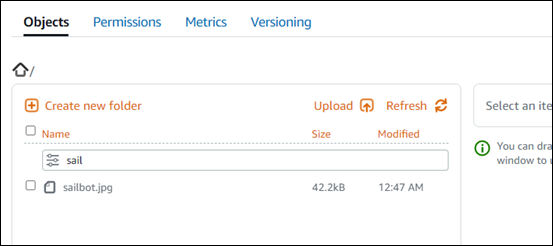
Um die Liste der Objekte in einem anderen Ordner zu filtern, navigieren Sie zu diesem Ordner. Geben Sie dann das Objektpräfix in das TextfeldNach Name filtern ein.
Filtern Sie Objekte mit dem AWS CLI
Vervollständigen Sie das folgende Verfahren, um Objekte in einen Bucket mithilfe der AWS Command Line Interface
(AWS CLI) zu filtern. Führen Sie dazu den Befehl list-objects-v2 aus. Weitere Informationen finden Sie unter list-objects-v2 in der AWS CLI Befehlsreferenz.
Anmerkung
Sie müssen das installieren AWS CLI und für Lightsail und Amazon S3 konfigurieren, bevor Sie mit diesem Verfahren fortfahren können. Weitere Informationen finden Sie unter So konfigurieren, AWS Command Line Interface dass es mit Amazon Lightsail funktioniert.
-
Öffnen Sie ein Terminal- oder Eingabeaufforderungsfenster.
-
Geben Sie den folgenden Befehl ein, um Objekte aufzulisten, die mit einem bestimmten Objektschlüsselnamen-Präfix beginnen.
aws s3api list-objects-v2 --bucketBucketName--prefixObjectKeyNamePrefix--query "Contents[].{Key: Key, Size: Size}"Ersetzen Sie im Befehl den folgenden Beispieltext mit Ihrem eigenen:
-
BucketName- Der Name des Buckets, für den Sie alle Objekte auflisten möchten. -
ObjectKeyNamePrefix- Ein Präfix für den Objektschlüsselnamen, um die Antwort auf Schlüssel zu beschränken, die mit dem angegebenen Präfix beginnen.
Anmerkung
Dieser Befehl verwendet die
--query-Parameter, um die Antwort derlist-objects-v2-Anforderung auf den Schlüsselwert und die Größe jedes Objekts zu filtern.Beispiel:
aws s3api list-objects-v2 --bucketamzn-s3-demo-bucket--prefixarchived/--query "Contents[].{Key: Key, Size: Size}"Sie sollten ein Ergebnis ähnlich dem folgenden Beispiel erhalten:
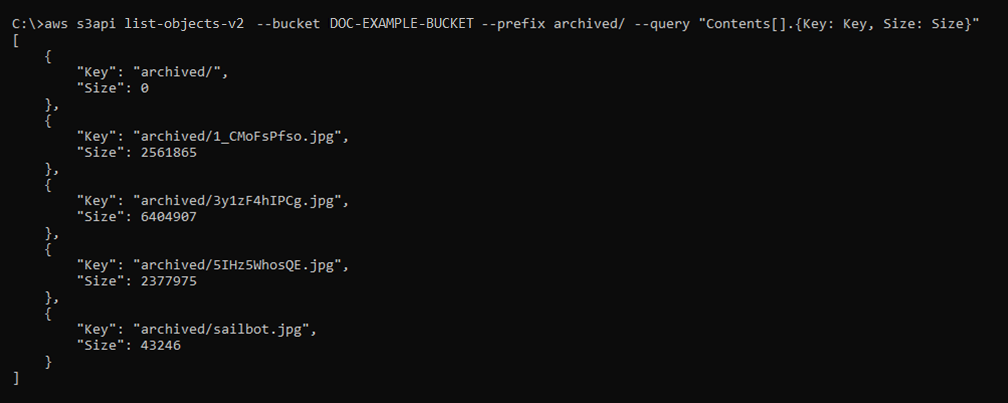
-
Verwalten von Buckets und Objekten
Dies sind die allgemeinen Schritte zur Verwaltung Ihres Lightsail-Objektspeicher-Buckets:
-
Erfahren Sie mehr über Objekte und Buckets im Amazon Lightsail-Objektspeicherservice. Weitere Informationen finden Sie unter Objektspeicher in Amazon Lightsail.
-
Erfahren Sie mehr über die Namen, die Sie Ihren Buckets in Amazon Lightsail geben können. Weitere Informationen finden Sie unter Regeln zur Benennung von Buckets in Amazon Lightsail.
-
Beginnen Sie mit dem Lightsail-Objektspeicherdienst, indem Sie einen Bucket erstellen. Weitere Informationen finden Sie unter Buckets in Amazon Lightsail erstellen.
-
Erfahren Sie mehr über bewährte Sicherheitsmethoden für Buckets und die Zugriffsberechtigungen, die Sie für Ihren Bucket konfigurieren können. Sie können alle Objekte in Ihrem Bucket öffentlich oder privat machen, oder Sie können einzelne Objekte öffentlich machen. Sie können auch Zugriff auf Ihren Bucket gewähren, indem Sie Zugriffsschlüssel erstellen, Instances an Ihren Bucket anhängen und anderen Konten Zugriff gewähren. AWS Weitere Informationen finden Sie unter Bewährte Sicherheitsmethoden für Amazon Lightsail-Objektspeicher und Grundlegendes zu Bucket-Berechtigungen in Amazon Lightsail.
Nachdem Sie sich mit den Zugriffsberechtigungen für Buckets vertraut gemacht haben, lesen Sie in den folgenden Anleitungen nach, wie Sie Zugriff auf Ihren Bucket gewähren können:
-
Sperren Sie den öffentlichen Zugriff für Buckets in Amazon Lightsail
-
Konfiguration von Bucket-Zugriffsberechtigungen in Amazon Lightsail
-
Konfiguration von Zugriffsberechtigungen für einzelne Objekte in einem Bucket in Amazon Lightsail
-
Zugriffsschlüssel für einen Bucket in Amazon Lightsail erstellen
-
Konfiguration des Ressourcenzugriffs für einen Bucket in Amazon Lightsail
-
Konfiguration des kontoübergreifenden Zugriffs für einen Bucket in Amazon Lightsail
-
-
Erfahren Sie, wie Sie die Zugriffsprotokollierung für Ihren Bucket aktivieren und wie Sie mithilfe von Zugriffsprotokollen die Sicherheit Ihres Buckets überprüfen können. Weitere Informationen finden Sie in den folgenden Anleitungen.
-
Erstellen Sie eine IAM Richtlinie, die einem Benutzer die Möglichkeit gibt, einen Bucket in Lightsail zu verwalten. Weitere Informationen finden Sie unter IAMRichtlinie zur Verwaltung von Buckets in Amazon Lightsail.
-
Erfahren Sie, wie Objekte in Ihrem Bucket beschriftet und identifiziert werden. Weitere Informationen finden Sie unter Grundlegendes zu Objektschlüsselnamen in Amazon Lightsail.
-
Erfahren Sie, wie Sie Dateien hochladen und Objekte in Ihren Buckets verwalten. Weitere Informationen finden Sie in den folgenden Anleitungen.
-
Aktivieren Sie Versionsverwaltung, um sämtliche Versionen aller Objekte in Ihrem Bucket zu speichern, abzurufen oder wiederherzustellen. Weitere Informationen finden Sie unter Objektversionierung in einem Bucket in Amazon Lightsail aktivieren und aussetzen.
-
Nachdem Sie die Objekt-Versionsverwaltung aktiviert haben, können Sie frühere Versionen von Objekten in Ihrem Bucket wiederherstellen. Weitere Informationen finden Sie unter Wiederherstellen früherer Versionen von Objekten in einem Bucket in Amazon Lightsail.
-
Überwachen Sie die Auslastung Ihres Buckets. Weitere Informationen finden Sie unter Metriken für Ihren Bucket in Amazon Lightsail anzeigen.
-
Konfigurieren Sie einen Alarm für Bucket-Metriken, sodass Sie benachrichtigt werden, wenn die Auslastung Ihres Buckets einen Schwellenwert überschreitet. Weitere Informationen finden Sie unter Bucket-Metrik-Alarme in Amazon Lightsail erstellen.
-
Ändern Sie den Speicherplan Ihres Buckets, wenn der Speicherplatz und die Netzwerkübertragung knapp werden. Weitere Informationen finden Sie unter Ändern des Plans Ihres Buckets in Amazon Lightsail.
-
Erfahren Sie, wie Sie Ihren Bucket mit anderen Ressourcen verbinden. Weitere Informationen finden Sie in den folgenden Tutorials.
-
Löschen Sie Ihren Bucket, wenn Sie ihn nicht mehr verwenden. Weitere Informationen finden Sie unter Löschen von Buckets in Amazon Lightsail.